
Gmail Probeert u te helpen bij het navigeren van enorme e-mailketens door antwoorden samen te groeperen in één gespreksdraad waar de antwoorden achtereenvolgens worden vermeld. Als u elk antwoord afzonderlijk wilt zien, moet u dit echter uitschakelen. Hier is hoe.
Schakel het gespreksweergave in Gmail op Windows PC of Mac uit
Om "gespreksweergave" (of gegroepeerde e-maildraden) in Gmail op uw Windows 10-pc of Mac uit te schakelen, moet u dit doen via de Gmail-website. Begin met het openen van de Gmail-website in uw browser en inloggen.
Nadat u bent ingelogd, klikt u op het pictogram Instellingen Gear in de rechterbovenhoek.

Hiermee wordt het menu-paneel "Snelle instellingen" opent. Blader door de menu-opties en schakel het selectievakje "Gesprekweergave" aan de onderkant uit.
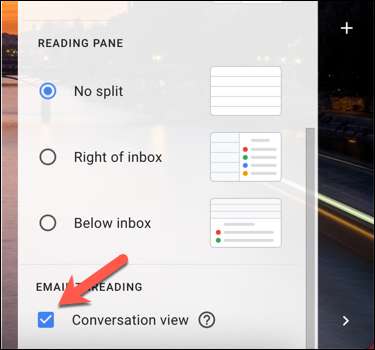
Gmail moet op dit punt opnieuw laden, dus druk op de knop "Reload" in het pop-upvenster om dit toe te staan.
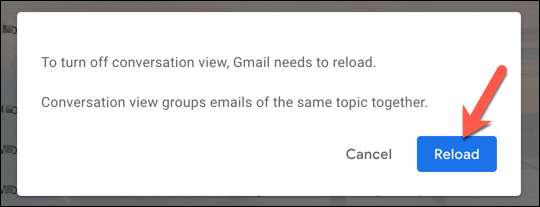
Nadat het is opgefrist, zal uw Gmail Inbox veranderen, waarbij elk e-mailantwoord van eventuele e-mailketens wordt gescheiden. U kunt ook gespreksweergave uitschakelen in het menu Main Gmail-instellingen.
Om dit te doen, selecteert u het pictogram Instellingen Gear en klikt u vervolgens op de optie "Alle instellingen bekijken".
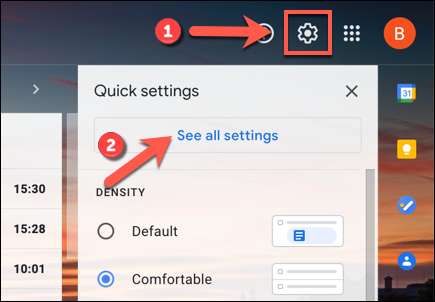
Ga in het tabblad "Algemeen" van het menu Gmail "Instellingen" naar beneden naar het gedeelte "Gesprekweergave" en klik vervolgens op de optie "Gesprek weergave".
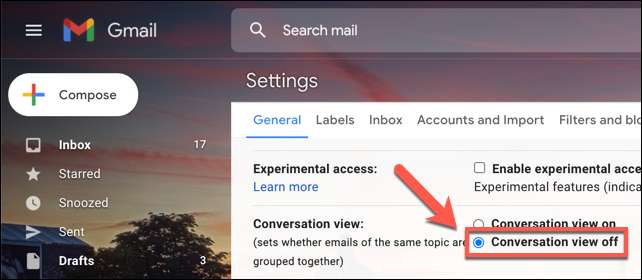
Zodra dat is geselecteerd, scrolt u naar beneden en klikt u op "Wijzigingen opslaan" om de wijziging te bevestigen.
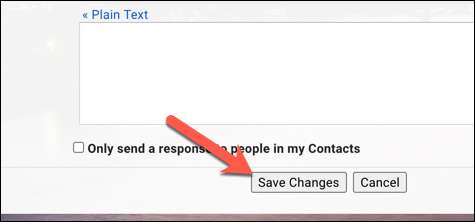
Gmail laadt uw inbox automatisch opnieuw, met elke e-mail gescheiden van elke eerder gekoppelde draden.
VERWANT: De volledige gids voor Gmail
Schakel gespreksweergave in Gmail op mobiele apparaten uit
Als u de Gmail-app gebruikt op uw iphone , ipad , of Android Apparaat, u kunt het gespreksweergave snel uitschakelen in het instellingenmenu van het app.
Schakel gespreksweergave in Gmail op Android uit
Om gespreksweergave op Android uit te schakelen, opent u de Gmail-app en tikt u op het pictogram Hamburger Menu in de linkerbovenhoek.
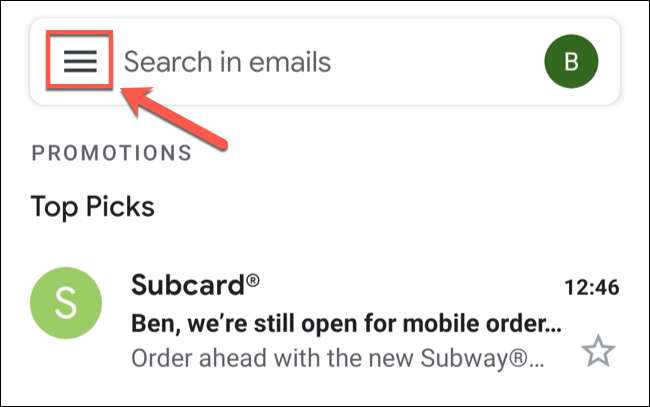
Tik in het menu Overflow op de optie "Instellingen" onderaan.
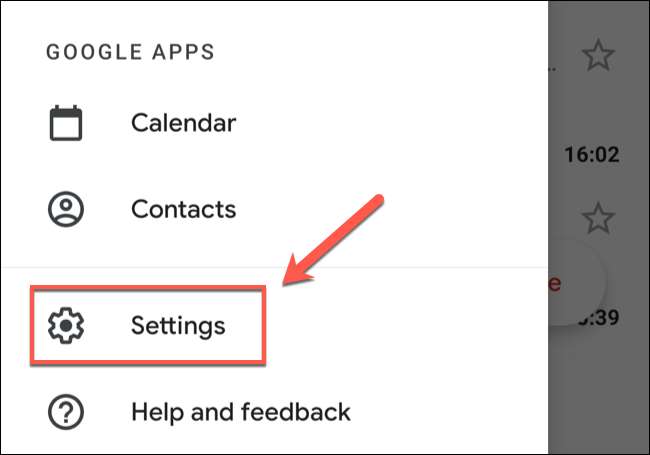
In het menu "Instellingen" ziet u een lijst met Google-accounts waar u bent aangemeld bij.
Android-gebruikers zullen een optie "Algemene instellingen" zien, waarmee u de instellingen voor alle accounts tegelijk (inclusief gespreksweergave) kunt wijzigen. Tik op deze optie als u gesprekweergave voor alle ingelogde e-mailaccounts wilt uitschakelen.
Selecteer anders een van de account-e-mailadressen van de lijst in plaats daarvan. Dit past de wijziging in die account alleen toe, waardoor de gespreksweergave is ingeschakeld voor andere e-mailinboxen.
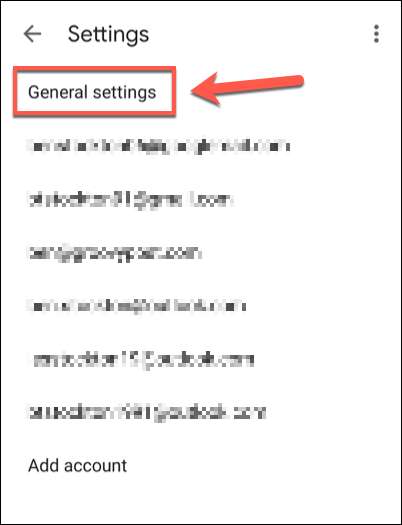
Blader in het menu "Algemene instellingen" (of individueel instellingenmenu voor een specifiek e-mailaccount), scrolt u naar beneden en zoek de optie "Gesprekweergave".
Tik op het selectievakje om de instelling uit te schakelen.
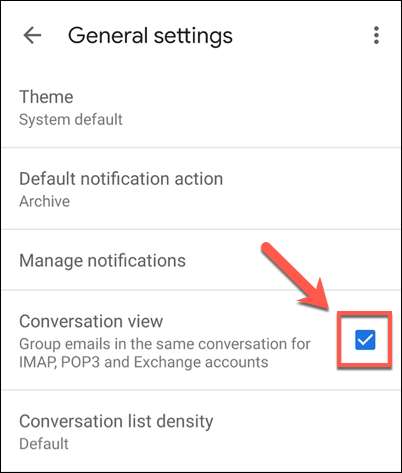
De wijziging wordt onmiddellijk toegepast, dus tik op terug en keer terug naar uw inbox. Dit verwijdert het e-mailovereenkomst en zorgt ervoor dat elke e-mail die u ontvangt afzonderlijk wordt vermeld.
Schakel het gespreksweergave in Gmail op iPhone en iPad uit
De stappen om gespreksweergave in de Gmail-app op iPhones en iPads uit te schakelen, is vergelijkbaar met de stappen voor Android-gebruikers, maar de menu's verschillen enigszins. Als u bijvoorbeeld een iPhone of iPad gebruikt, ziet u alleen de vermelde e-mailaccounts en kunt u gespreksweergave voor alle rekeningen tegelijkertijd niet uitschakelen.
Open de Gmail-app op uw Apple-apparaat en tik op het pictogram Hamburger in de linkerbovenhoek.
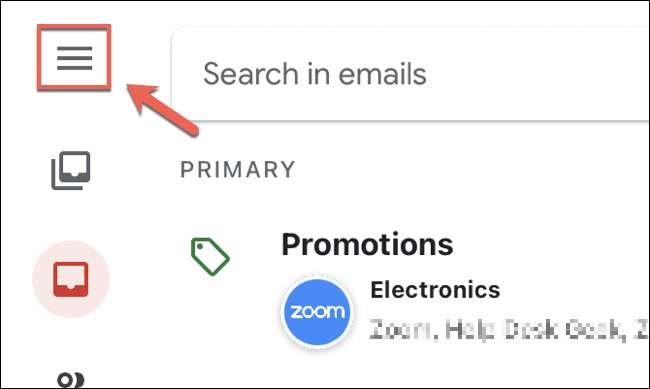
Tik in het menu-paneel op de optie "Instellingen".
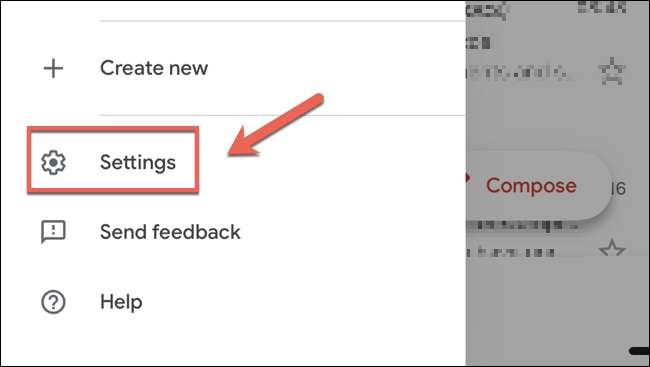
U moet op een van de accounts in het menu "Instellingen" tikken om gespreksweergave uit te schakelen.
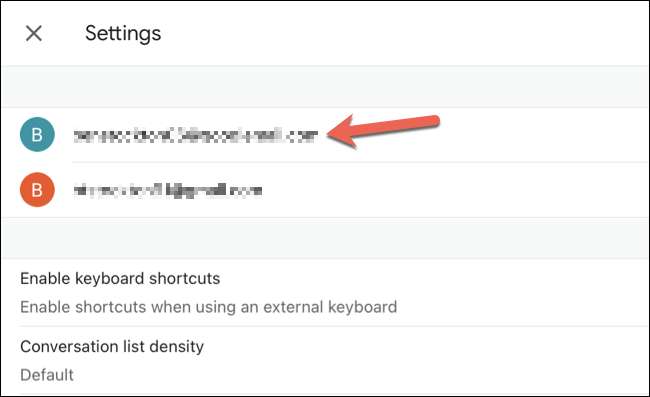
Tik in het menu Instellingen voor het door u gekozen e-mailaccount op de schuifregelaar naast de optie "Gespreksweergave". Dit zal de e-mail meteen uitschakelen.
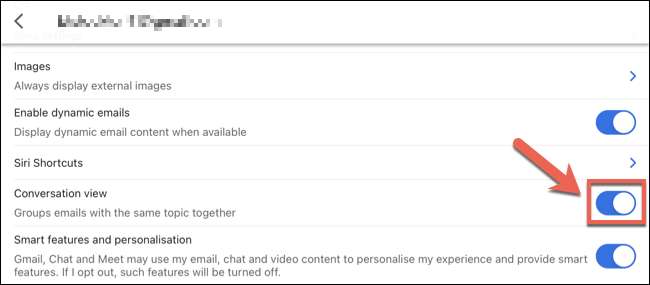
Nadat de instelling is gewijzigd, tikt u op Terug om uw inbox te bekijken. Als u deze wijziging aan alle accounts wilt toepassen, moet u deze stappen daarna voor elke extra account herhalen.







